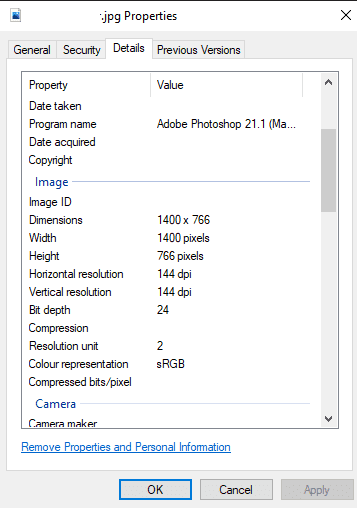เมื่อต้องรับมือกับคุณภาพของภาพ ทุกคนจะคุ้นเคยกับความละเอียด ซึ่งภาพที่มีความละเอียดสูงกว่าจะมีพิกเซลมากกว่า และโดยทั่วไปแล้วจะมีคุณภาพสูงกว่า การวัดคุณภาพของภาพอีกอย่างหนึ่งคือ DPI หรือ Dots Per Inch ในความเป็นจริง นี่ไม่มีการวัดคุณภาพของภาพที่แท้จริงบนคอมพิวเตอร์มากนัก ออกแบบมาเพื่ออธิบายคุณภาพที่ต้องการสำหรับการพิมพ์จริงๆ ในการพิมพ์ DPI หมายถึงจำนวนจุดหมึกที่สามารถวางในหนึ่งนิ้ว โดยที่ DPI ที่สูงขึ้นจะให้รายละเอียดที่ละเอียดยิ่งขึ้น
หมายเหตุ: ความละเอียดที่สูงขึ้นไม่ได้ดีเสมอไป หากคุณถ่ายภาพความละเอียดต่ำและขยายภาพให้มีความละเอียดสูงกว่า ภาพนั้นจะไม่ได้คุณภาพ
เคล็ดลับ: โดยปกติ ในการพิมพ์ DPI 300 จะถูกมองว่าเป็นคุณภาพสูง
เมื่อรวมรายละเอียดของความละเอียดและ DPI แล้ว คุณจะสามารถคำนวณขนาดที่ต้องการของรูปภาพได้ ตัวอย่างเช่น หากรูปภาพกว้าง 3000 พิกเซลและมี DPI 300 ก็ได้รับการออกแบบให้ใช้พื้นที่ 10 นิ้วเมื่อพิมพ์
บนพีซี รูปภาพบางรูปมี DPI ที่บันทึกไว้ในข้อมูลเมตาของรูปภาพ โดยทั่วไปแล้ว กล้องและรูปภาพที่สร้างขึ้นอย่างมืออาชีพจะมีข้อมูลเมตานี้รวมอยู่ด้วย แม้ว่าบางส่วนจะเลือกที่จะลบข้อมูลเมตาของรูปภาพอย่างจริงจังก็ตาม โดยทั่วไป DPI จะไม่เป็นประโยชน์กับพีซีโดยตรง เนื่องจากความละเอียดของภาพเป็นสิ่งที่จำเป็น เนื่องจากรูปภาพที่มีความละเอียดที่ตั้งไว้โดยทั่วไปจะแสดงในอัตราส่วน 1:1 โดยกินพื้นที่หนึ่งพิกเซลบนหน้าจอสำหรับทุกพิกเซลของรูปภาพ
วิธีตรวจสอบ DPI ของรูปภาพ
อย่างไรก็ตาม คุณอาจต้องการเห็นภาพ DPI ใน Windows 10 เป็นครั้งคราว ในการดำเนินการดังกล่าว คุณต้องดาวน์โหลดรูปภาพลงในฮาร์ดไดรฟ์ของคุณ เมื่อคุณดาวน์โหลดรูปภาพแล้ว ให้คลิกขวาที่รูปภาพใน File Explorer จากนั้นคลิก "คุณสมบัติ"

ในหน้าต่างคุณสมบัติรูปภาพ ให้สลับไปที่แท็บ "รายละเอียด" ในแท็บรายละเอียด ให้เลื่อนลงไปที่ส่วนย่อย "รูปภาพ" และมองหาสถิติ "ความละเอียดแนวนอน" และ "ความละเอียดแนวตั้ง" ซึ่งควรมีค่าเป็น "dpi" โปรดทราบว่าไม่ใช่ทุกภาพที่จะมีข้อมูลเมตานี้รวมอยู่ด้วย
เคล็ดลับ: ในบางกรณี สามารถพิมพ์รูปภาพด้วย DPI แนวนอนและแนวตั้งที่แตกต่างกันได้ โดยปกติแล้ว ค่าจะเหมือนกัน แต่ก็ไม่เสมอไป